iPhone에서 실시간 활동을 사용하는 방법
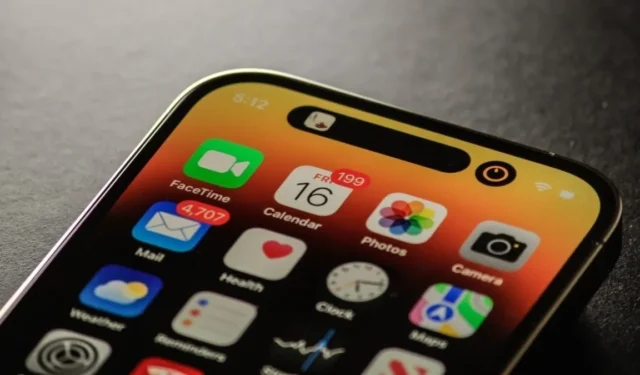
최신 스포츠 점수 액세스에서 Uber 드라이버의 위치 추적에 이르기까지 iOS 16과 함께 처음 출시된 라이브 활동 기능을 사용하면 iPhone을 잠금 해제하거나 여러 앱을 뒤져 최신 정보를 얻을 필요가 없습니다. 이 가이드에서는 실시간 활동 기능이 작동하는 방식과 iPhone에서 설정하는 방법을 보여줍니다.
라이브 활동이란 무엇입니까?
실시간 활동은 잠금 화면과 iPhone 14 Pro 및 iPhone 14 Pro Max의 Dynamic Island에서 좋아하는 앱의 실시간 업데이트와 같은 한 눈에 알림을 제공합니다. 인터페이스 및 기능과 상호 작용하는 방법은 사용하려는 앱에 따라 변경됩니다.
실시간 활동 기능이 있는 피트니스 앱을 사용하고 있다고 가정합니다. 운동 요약을 제공하거나, 자전거를 몇 마일이나 탔는지 보여주거나, 암벽 등반 통계를 보여줄 수도 있습니다. 이 모든 정보는 실시간 활동과 함께 잠금 화면 하단에 깔끔하게 표시됩니다.
기본 앱에 대한 라이브 활동을 활성화하는 방법
실시간 활동 기능을 사용하려면 지원되는 앱에 대해 활성화해야 합니다. iPhone에서 기능을 활성화하려면 다음 단계를 따르십시오.
- “설정”을 열고 위로 스크롤한 다음 iPhone 모델에 따라 “Face ID 및 암호” 또는 “Touch ID 및 암호” 메뉴를 선택합니다.
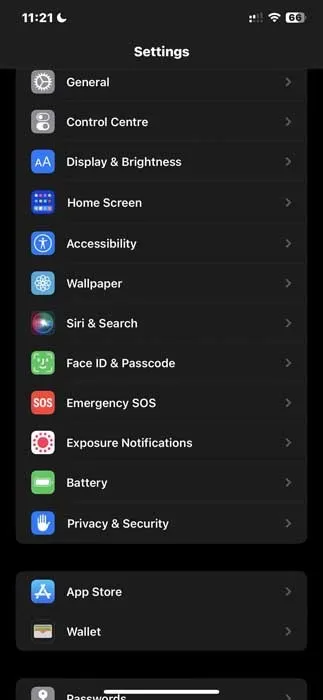
- 잠금 화면 보안 설정 메뉴에 들어가려면 iPhone의 암호를 입력하십시오.
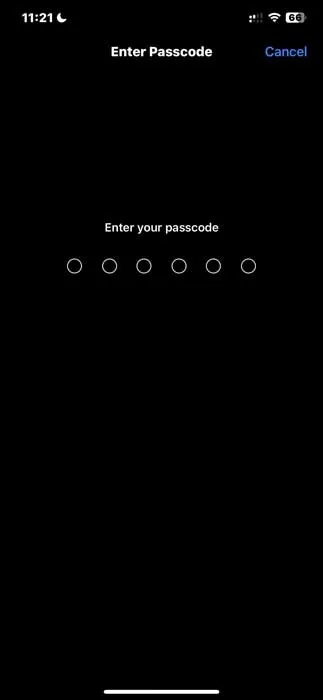
- “잠긴 경우 액세스 허용” 섹션 아래의 “실시간 활동” 버튼을 토글하여 iPhone에서 기능을 활성화하십시오.
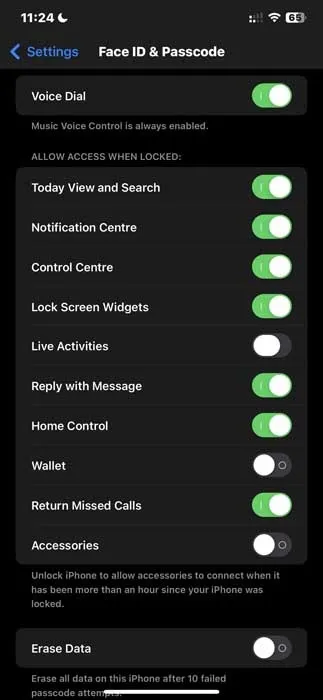
타사 앱에 대한 라이브 활동을 활성화하는 방법
설정 앱에서 실시간 활동을 활성화하면 기본 iOS 앱에서만 기능에 액세스할 수 있습니다. 타사 앱에 대한 이러한 업데이트를 받으려면 각 앱에 대해 개별적으로 이 옵션을 활성화해야 합니다. 아래 단계를 따르십시오.
- “설정”을 열고 라이브 활동과 함께 사용하려는 앱까지 아래로 스크롤한 다음 엽니다.
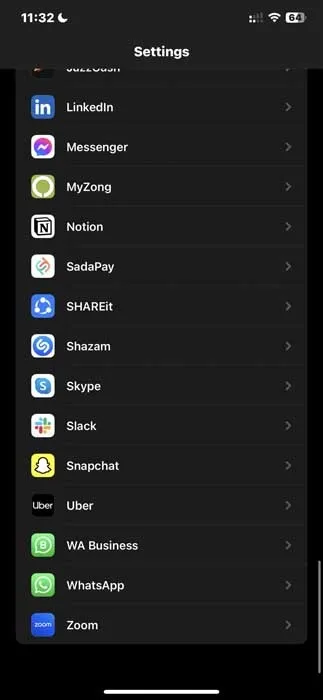
- 예를 들어 Uber 앱을 선택합니다.
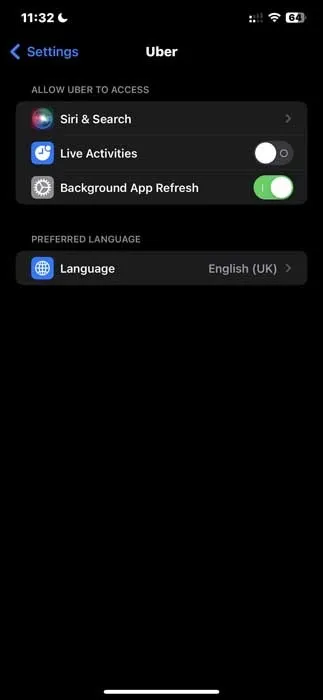
- “실시간 활동” 버튼을 토글합니다.
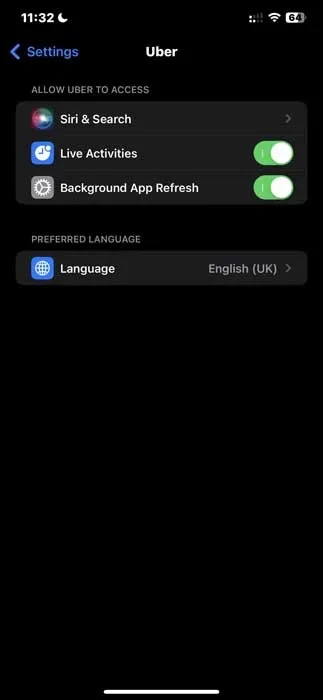
- “라이브 활동” 기능 내에서 “자주 업데이트” 토글을 볼 수도 있습니다. 잠금 화면의 라이브 활동 위젯을 더 자주 새로 고쳐 업데이트를 유지하고 홈 화면에서도 업데이트를 허용합니다.
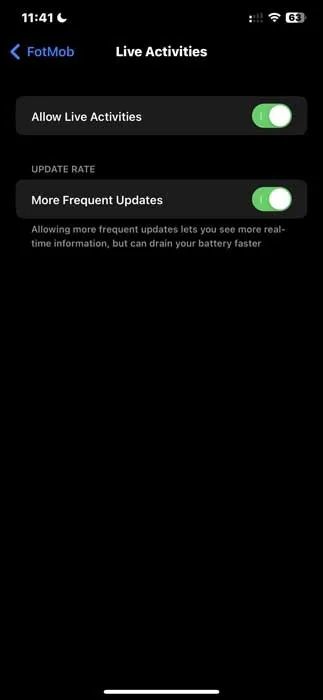
자주 묻는 질문
실시간 활동 기능이 iPhone 12에서 작동합니까?
실시간 활동은 iOS 16.1 또는 16.2를 실행하는 iPhone 12에서 작동합니다.
TV 앱에 대한 실시간 활동을 어떻게 켜나요?
TV 앱의 실시간 활동 기능을 켜려면 “설정”을 열고 “TV” 앱을 탭하세요.” 라이브 활동을 활성화하려면 스위치를 녹색으로 전환합니다. 정기적인 업데이트를 받으려면 “자주 업데이트”를 활성화할 수도 있습니다.
라이브 활동 기능은 iPhone의 잠금 화면에서 얼마나 오래 활성 상태로 유지됩니까?
총 활성 기간은 12시간입니다. 실제 실행시간은 8시간이며, 나머지 4시간 동안은 시스템에 의해 제거되기 전 정지된 상태로 잠금화면에 남아있습니다.
이미지 크레디트: Unsplash . Hashir Ibrahim의 모든 스크린샷.


답글 남기기